
Unreal 編輯工具與 3ds Max、Maya, Unity 類似,使用滑鼠拖曳可以將 Place Actors 面板的玩家生成點、幾何物件、燈光等放置於場景的適當位置。
移動工具
使用 Select and Translate Objects 工具(快速鍵 W)選取物件時,將會顯示紅綠藍色箭頭,此時點擊箭頭或夾角並拖曳,即可移動物件。
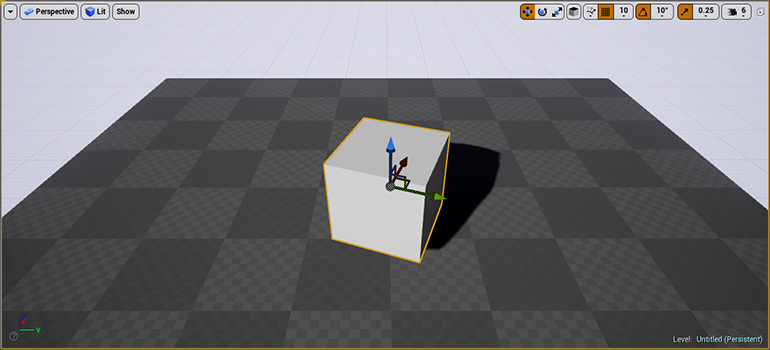
切換世界座標與自身座標(快速鍵 Ctrl + ~ )
先按著 Shift 不放再拖曳移動,可以同時平移視角。
如果需要將物件移到原點,可在 Details 面版點擊 Rotation 右側的 Reset to Default 圖示。
鎖定移動距離
按下 Viewport 右上方的 Snapping 按鈕開啟鎖點,鎖定移動的距離,可以自行設定距離(Snap Sizes)。
選取物件後按下鍵盤 End 鍵,即可移動物件貼齊地面,若選取的物件下方有其他物件,則會切齊下方的物件最高點。
旋轉工具
使用 Select and Rotate Object (快速鍵 E)旋轉選取的物件。
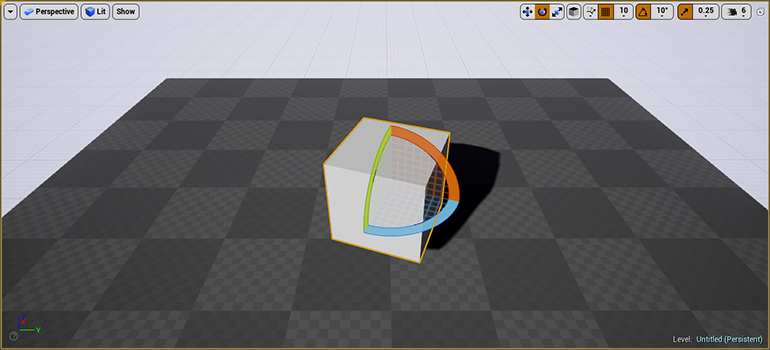
切換世界座標與自身座標(快速鍵 Ctrl + ~ )
如果需要將物件旋轉到原始角度,可在 Details 面版點擊 Rotation 右側的 Reset to Default 圖示。
鎖定旋轉角度
按下 Viewport 右上方的 Rotation Grid Snap 按鈕啟用鎖定旋轉角度,可以自行設定角度(Common 與 Division of 360)。
縮放工具
使用 Select and Scale Objects 工具(快速鍵 R)縮放選取的物件。
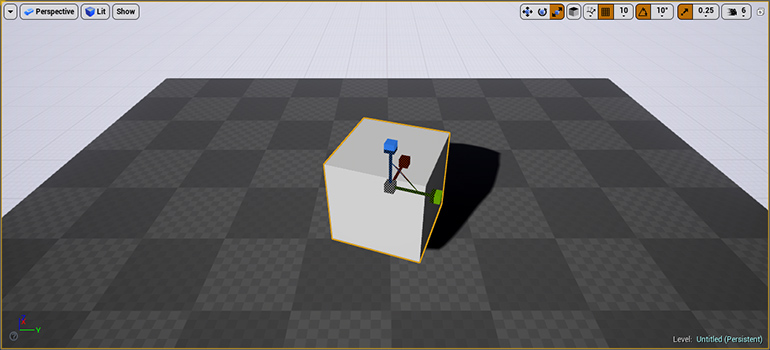
鎖定縮放比例
點擊右側的鎖圖示可切換是否使用等比例縮放。
按下 Viewport 右上方的 Scale Grid Snap 按鈕啟用鎖定縮放比例,可以自行設定比例。
刪除物件
選取物件後按鍵盤 Delete 即可刪除。可按著 Shift 鍵點擊增加選取的物件。
複製物件
先按著 Alt 不放再進行移動或旋轉的操作,即可複製選取的物件。
隱藏或顯示物件
透過 World Outliner 視窗的眼睛圖示,可以隱藏或顯示物件。